Siriを使って電話をかける
iPhoneのSiriを使って音声入力用マイクに話しかけることで、電話をかけたい相手を選ぶことができます。
-
本機能はiPhoneの「iOS6.1以降」に対応しています。最新の動作確認機種については、パイオニアホームページをご覧ください。
< https://jpn.pioneer/ja/support/dop/suzuki/ > -
Siriの動作モードはEyes Free Modeになります。
-
現在選択されている機器がSiriに対応していない場合は、Siriに対応している機器に切り換えてください。
1iPhoneを本機とBluetooth接続します
iPhoneを本機に登録していない場合は、登録を行ってください。➡BluetoothⓇ機器を設定する
2 ボタンにタッチし、トップメニューを表示します
ボタンにタッチし、トップメニューを表示します
3AVメニューを表示します
「おすすめモード」の場合
画面を右へ1回フリックします。
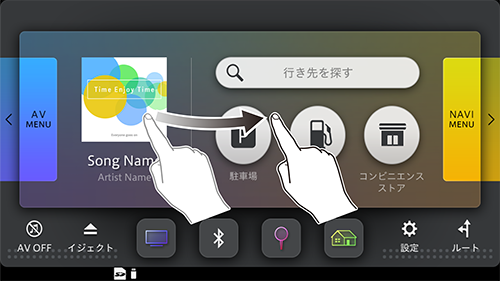
「カンタンモード」の場合
オーディオソースを選ぶにタッチします。
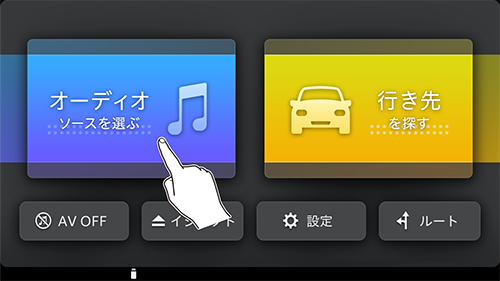
4電話にタッチします
5 にタッチします
にタッチします
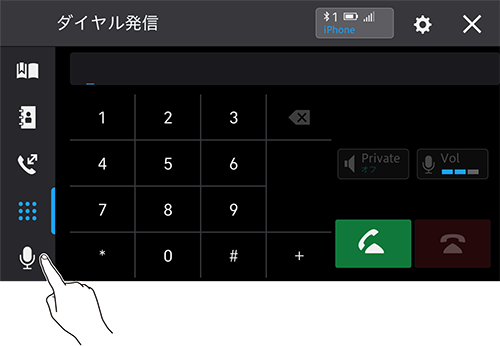
6 が表示されたら、音声入力用マイクに向かって発話します
が表示されたら、音声入力用マイクに向かって発話します
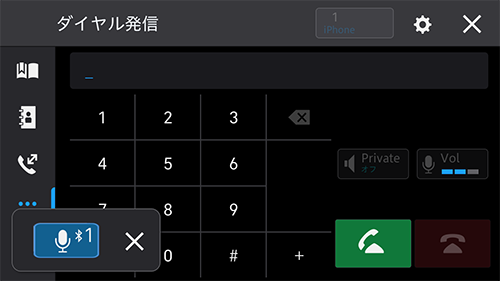
音声が取り込まれ、内容に合わせてSiriが動作します。
